Craftで想像する

MCPでCraftをRaycast に接続する方法
Craft docのMCPサーバーを有効にすることで、Raycast 、コンテンツと直接やりとりすることができます。このガイドでは、MCPを使用したCraft docとRaycast の接続設定について説明します。
Craft ドキュメントで MCP を有効化する
まず、この Craft ドキュメントで MCP を有効化する必要があります。これにより、Craft がこのドキュメント用の MCP サーバーをセットアップできるようになります。 その後、Raycast からその MCP サーバーに接続するために MCP の URL を使用します。

ステップ1
ドキュメント内で、右上にある「Imagine」ボタンをクリックします。

ステップ2
パネル内で「MCP」タブを選択します。

ステップ3
パネルの下部にある「Enable MCP」をクリックします。

ステップ4
あなたのドキュメントとやり取りするために使用される MCP URL が、上部に表示されるようになりました。

ステップ5
ドキュメントとの連携に使われるMCPのURLが、上部に表示されます。
RaycastにMCPコネクタを追加する
Raycast で新しいコネクタを作成し、Craft doc の MCP URL を使用して 2 つのサービスを接続します。
Raycastはまだ保護されたMCPサーバーをサポートしていません。Raycastで使用するには、MCPサーバーのパスワード保護を解除してください。
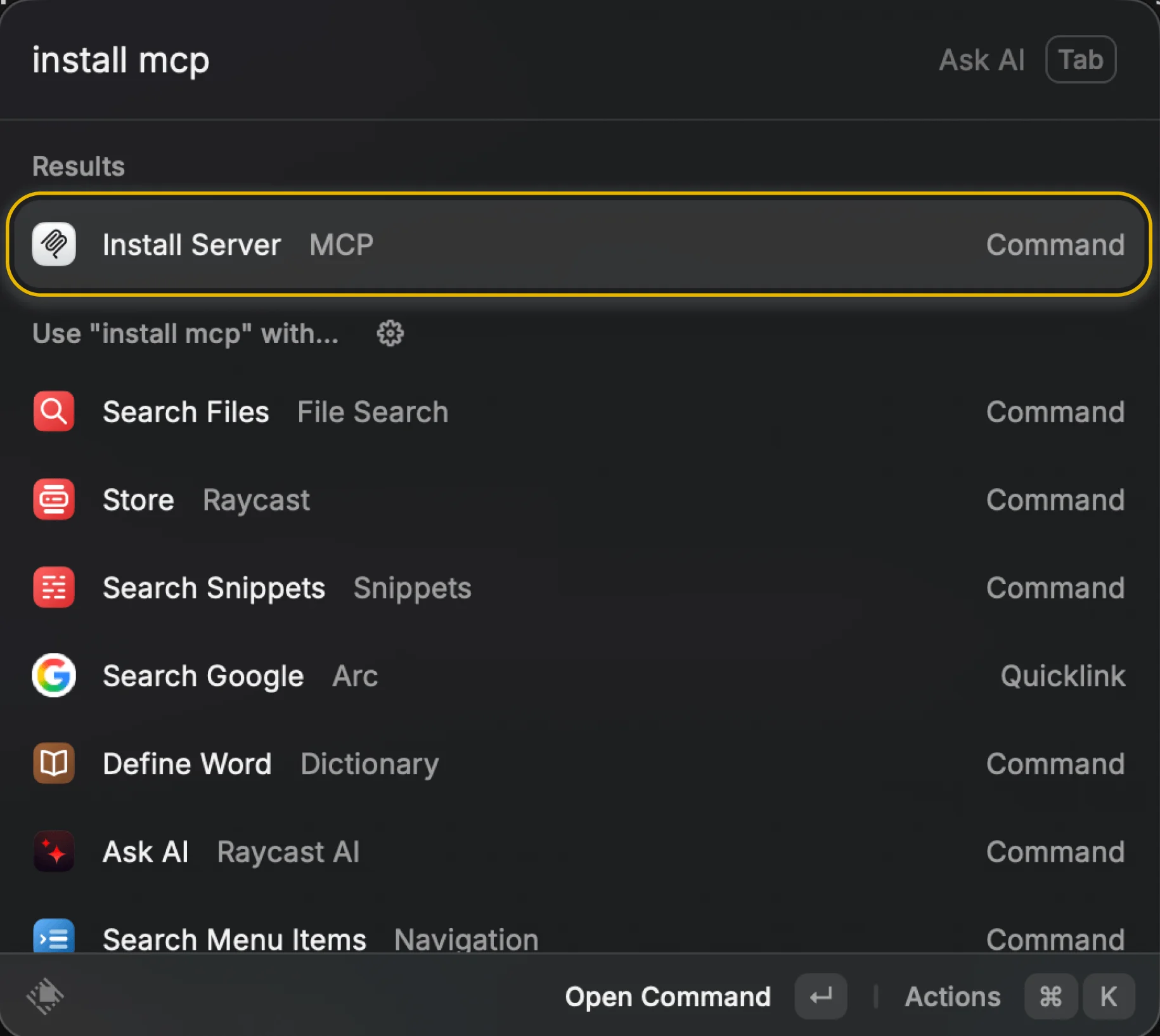
ステップ1
Raycastの MCP Settingsから "MCP"、"install MCP "などで検索し、"Install Server - MCP "を選択する。

ステップ2
MCPサーバーの名前を選択し、「HTTP」トランスポートを選択します。アイコンを選択してカスタマイズすることもできます。

ステップ3
CraftからMCPのURLを入力し、「Install(インストール)」ボタンをクリックするか、キーボードショートカットを使用してください。
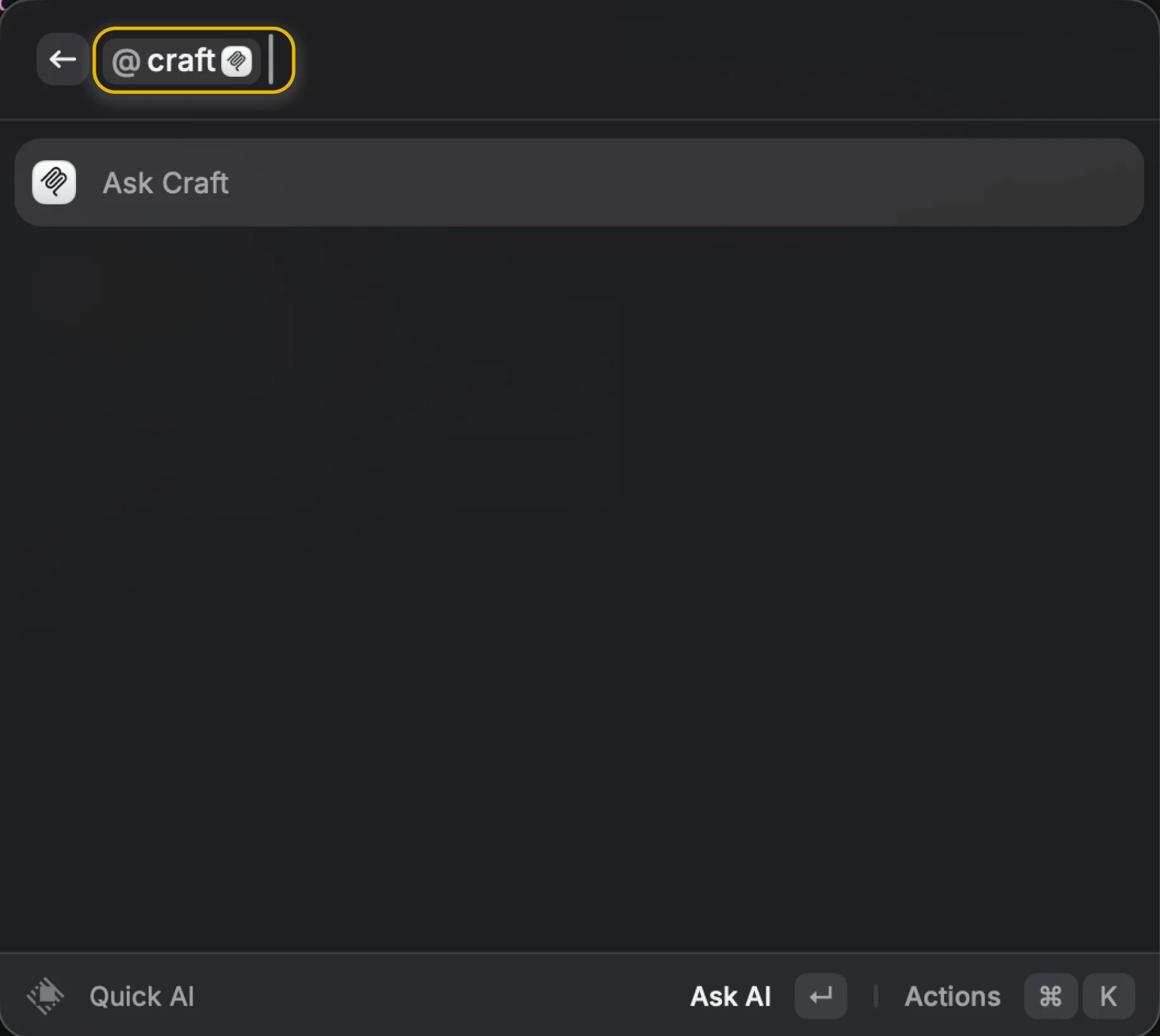
ステップ4
Raycast で MCP サーバーを使用するには、`@server-name` と入力し、その後にプロンプト(指示)を続けて入力してください。
これでRaycast にCraftドキュメントについて質問したり、更新してもらうことができるようになりました。まずは次のようなプロンプトで試してみましょう。
サンプルをクリックすると、プロンプトがクリップボードにコピーされます。





